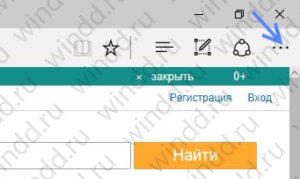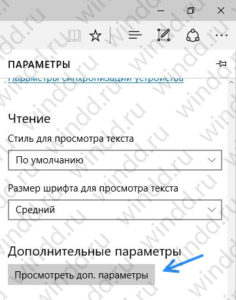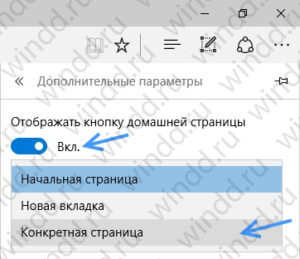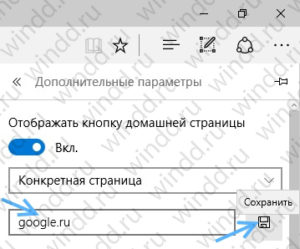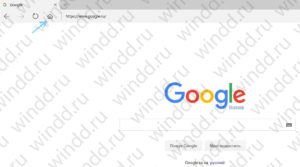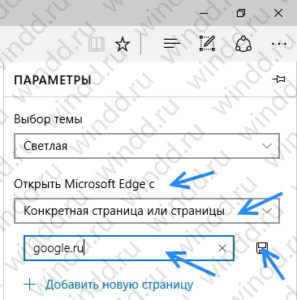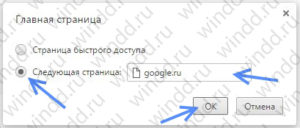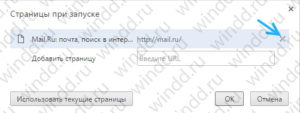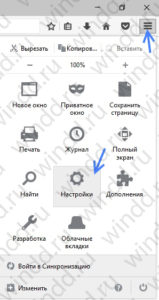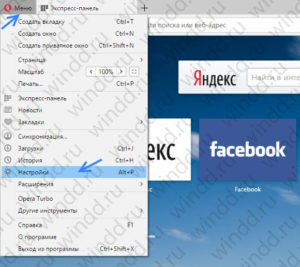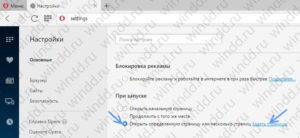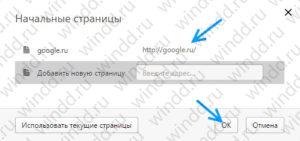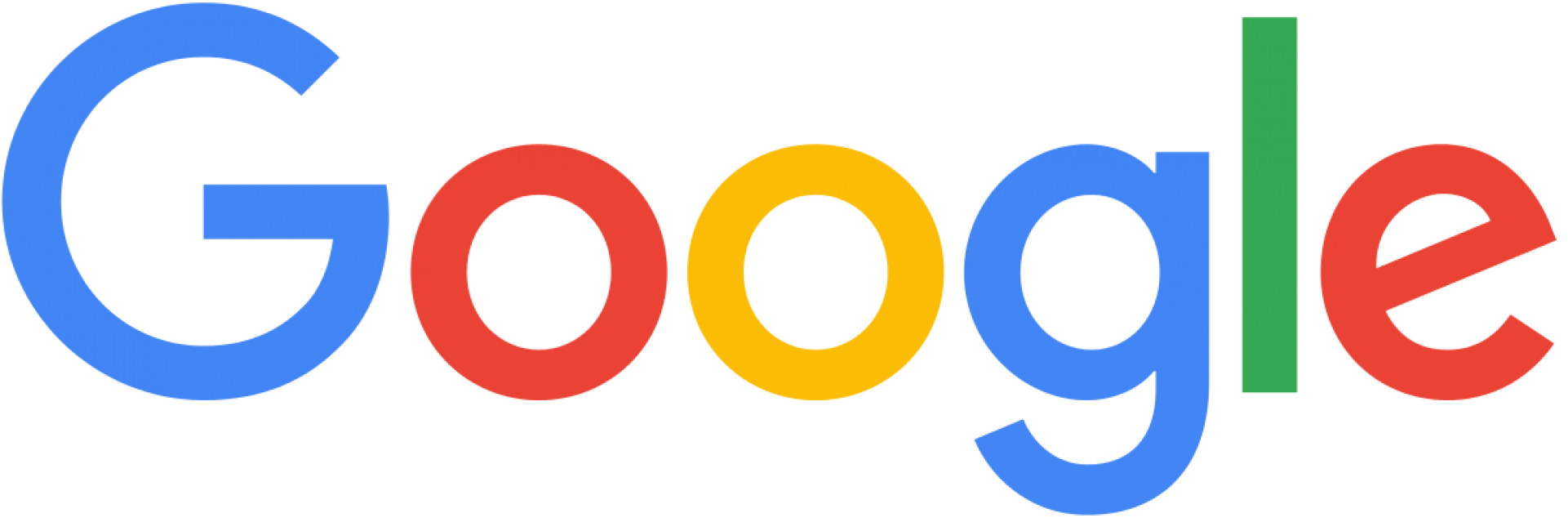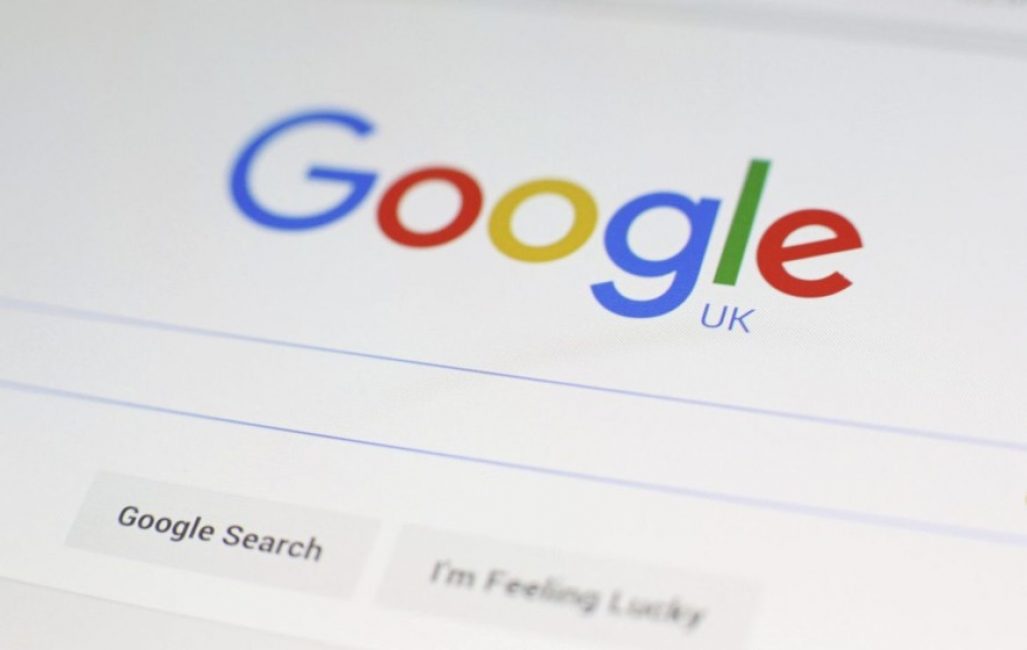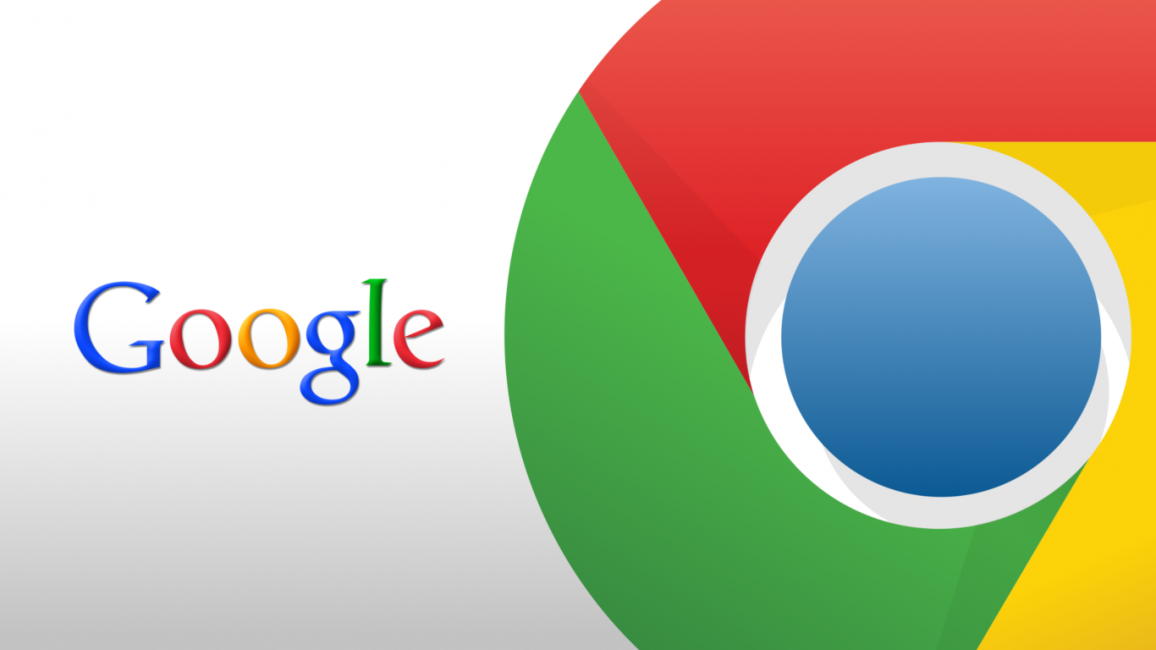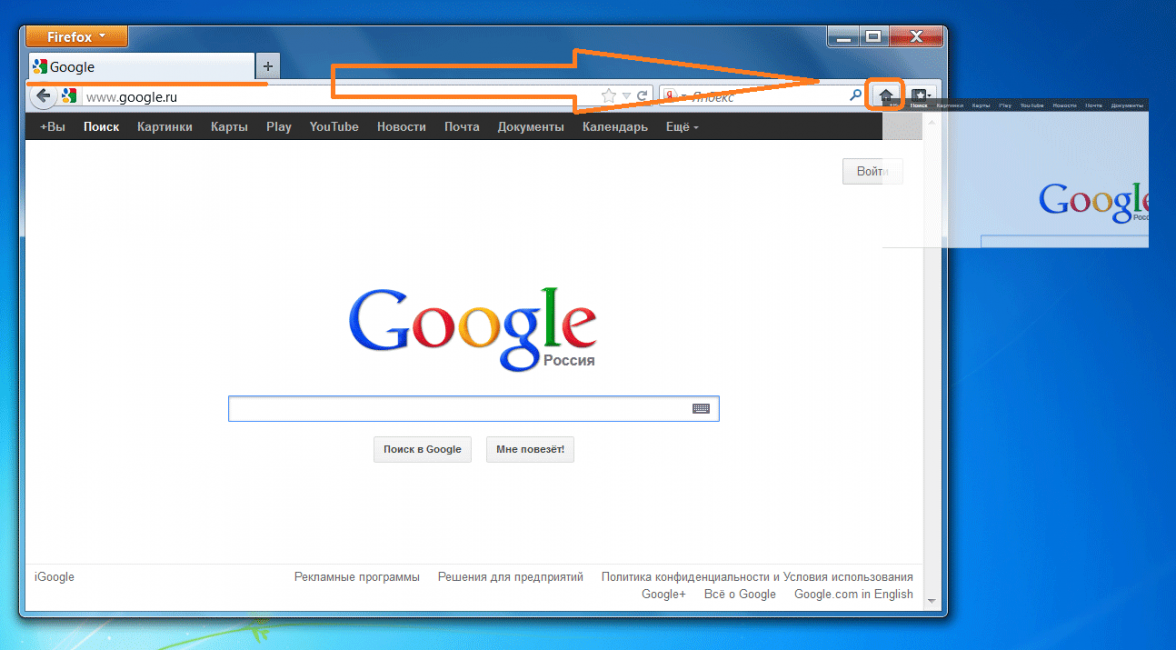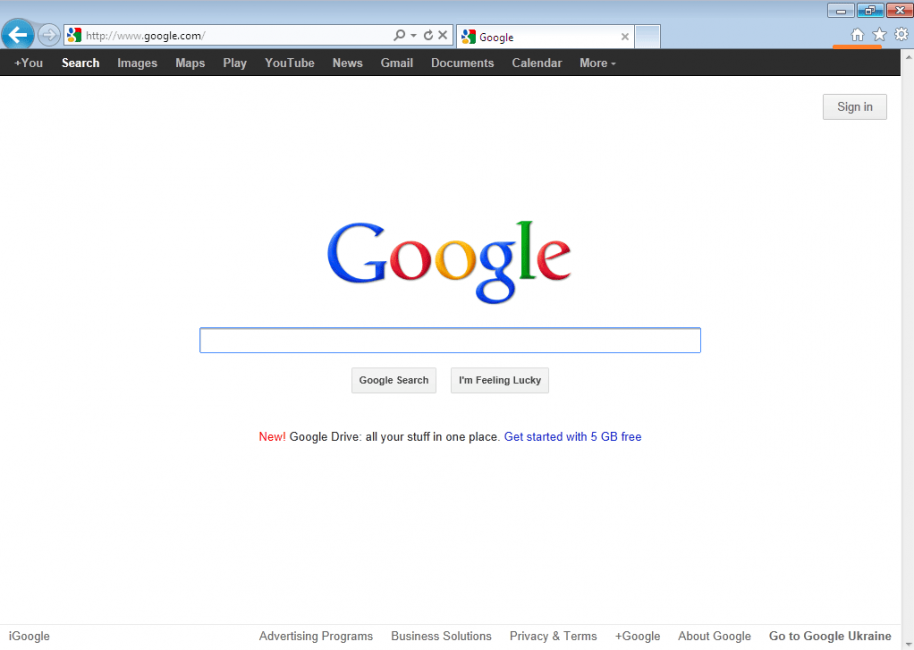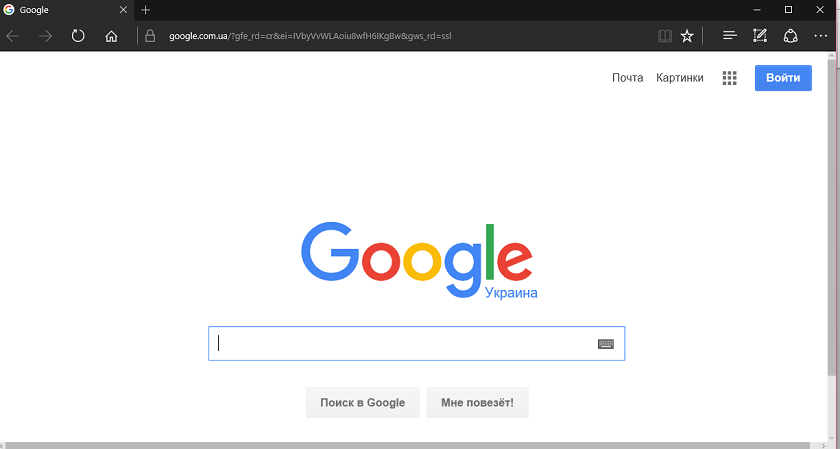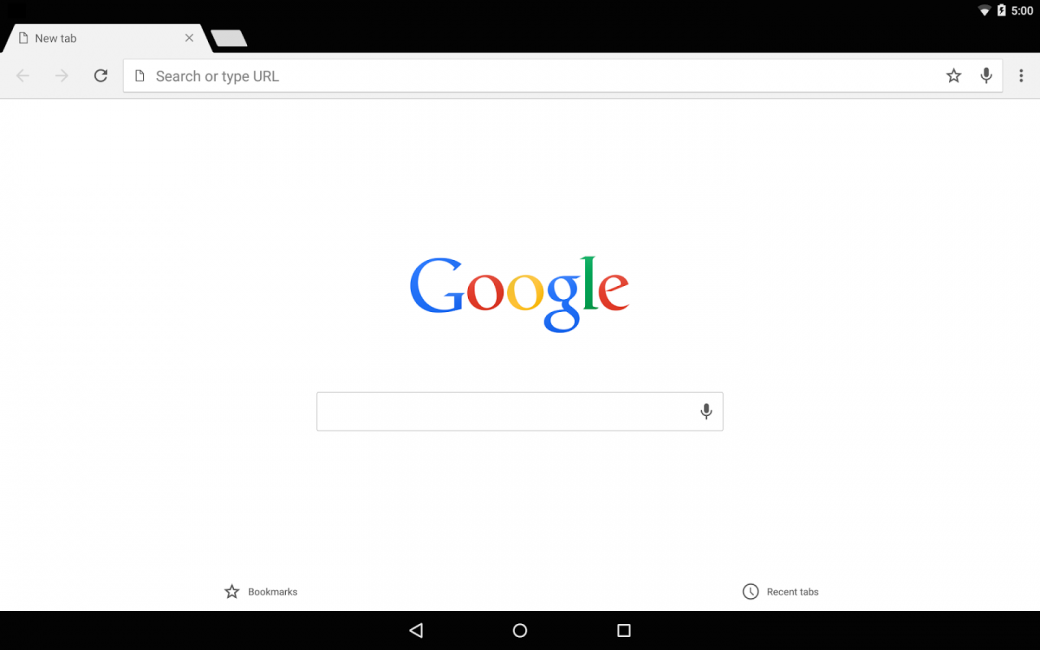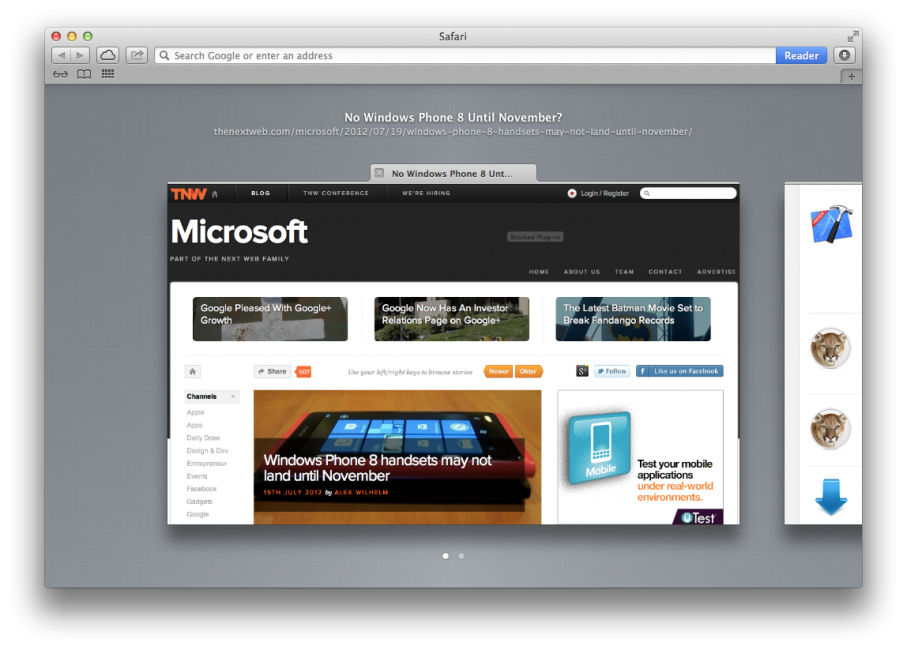Содержание
- 1 Mozilla Firefox
- 2 Opera
- 3 Google Chrome
- 4 Safari
- 5 Как изменить домашнюю страницу в Microsoft Edge
- 6 Как изменить стартовую страницу в Microsoft Edge
- 7 Как изменить домашнюю страницу в Google Chrome
- 8 Как изменить стартовую страницу в Google Chrome
- 9 Как изменить стартовую страницу в Mozilla Firefox
- 10 Как изменить домашнюю страницу в Mozilla Firefox
- 11 Как изменить стартовую страницу в Opera
- 12 Преимущества гугл как стартовой
- 13 Google Chrome
- 14 Как поменять поисковик
- 15 Firefox
- 16 Internet Explorer
- 17 Microsoft Edge
- 18 Andro >
- 19 Safari
Автор: Marionna
Опубликована: 16.11.2013
Популярность= 10 ( +8 / -2 )
 |
Установка сайта Google.ru в качестве стартовой страницы. Рассмотрены все популярные интернет-браузеры. |
Как сделать Google домашней страницей? Этим вопросом задаются многие пользователи, которым важен моментальный доступ к поисковику или к другим возможностям: таким, как электронная почта Gmail или хранилище информации Google Drive.
Mozilla Firefox
Для того чтобы сделать Google домашней страницей, в браузере Firefox, необходимо внести соответствующие изменения в настройки.
Шаг 1. Откройте браузер и в меню «Инструменты» выберите вкладку «Настройки».
Шаг 2. В появившемся окне, выберите вкладку «Основные», а так же выберите следующие значения:
при запуске Firefox – показать домашнюю страницу;
домашняя страница – www.google.ru
Шаг 3. Нажмите кнопку «Ок» для подтверждения выбора.
Opera
Установка Google в качестве домашней страницы, в браузере Opera, производится аналогично установке в Firefox.
Шаг 1. Войдите в основное меню браузера, затем в пункт «Настройки» и подпункт «Общие настройки».
Шаг 2. Выберите вкладку «Основные» и в выпадающем меню, выберите «Начать с главной страницы». В поле «Домашняя» введите адрес домашней страницы – www.google.ru .
Шаг 3. Сохраните изменения, нажав на «Ок».
Google Chrome
Установить Google в качестве домашней (стартовой) страницы в Google Chrome так же очень просто.
Шаг 1. Войдите в главное меню Google Chrome и выберите пункт «Настройки».
Шаг 2. Поставьте галочку около надписи «показывать кнопку «Главная страница»» во вкладке «Внешний вид» и нажмите на слово «Изменить» под надписью «показывать кнопку «Главная страница»».
Шаг 3. В появившемся окне введите в поле «Следующая страница» адрес главной страницы поисковика Google – www.google.ru и нажмите на «Ок» для подтверждения выбора.
Safari
Сделать Google домашней страницей в Safari так же можно через меню.
Шаг 1. Откройте меню пользователя и перейдите на вкладку «Настройки».
Если Вам надоело каждый раз искать страницу Google использовав другие поисковики, тогда статья «Как сделать Гугл домашней страницей» именно для Вас. Ниже наведены инструкции:
- как изменить домашнюю страницу в Microsoft Edge, Google Chrome, Mozilla Firefox
- как изменить стартовую страницу в Microsoft Edge, Google Chrome, Mozilla Firefox, Opera
Как изменить домашнюю страницу в Microsoft Edge
Для начала откройте приложения Microsoft Edge. В верхнем правом углу Вы увидите три точки «…», нажмите на них.
Заходим в Параметры.
Далее ищем Просмотреть доп. Параметры, нажимаем.
Видим надпись Отображать кнопку домашней страницы. Под этой надписью двигаем тумблер в положение Вкл. Выбираем из списка Конкретная страница.
В поле ввода вводим google.ru и нажимаем на иконку сохранения.
Теперь Вы можете увидеть кнопку домашней страницы и при ее нажатии откроется Гугл.
Как изменить стартовую страницу в Microsoft Edge
Чтоб сделать Гугл стартовой страницей, сначала заходим в Параметры как написано выше и Вы увидите строку Открыть Microsoft Edge с. Далее из предложенного списка нужно выбрать Конкретная страница или страницы. Ниже в поле ввода вводим google.ru и нажимаем на иконку сохранения.
Как изменить домашнюю страницу в Google Chrome
В открытом браузере в правом верхнем углу нажимаем на три вертикальных точки. Выбираем Настройки.
Ищем надпись Показывать кнопку «Главная страница» и ставим напротив галочку. Далее нажимаем Изменить.
Выбираем Следующая страница:, вводим в поле ввода google.ru. Нажимаем кнопку ОК.
Заметка: Эта опция может не работать, если вы используете Chrome на планшете или телефоне, где параметры настройки более ограничены.
Как изменить стартовую страницу в Google Chrome
При нормальных обстоятельствах Google Chrome должен автоматически перенести Вас в окно с панелью поиска Гугл. Но связи с всякими обстоятельствами стартовая страница может быть иная. Чтобы сделать google стартовой страницей читайте и делайте то, что написано ниже.
Нажимаем на три точки. Заходим в Настройки, ищем При запуске открывать и ставим переключатель напротив надписи Заданные страницы Добавить. Нажимаем на Добавить.
Вы увидите окно Страницы при запуске. Если там уже есть перечень некоторых адресов, то удалите их нажимая на крестик.
Напротив надписи Добавить страницу введите google.ru и нажмете кнопку ОК.
Также в настройках ищем Выберете поисковую систему по умолчанию и ниже из предложенного списка берем поисковую систему Google.
Как изменить стартовую страницу в Mozilla Firefox
В открытом браузере в правом верхнем углу нажимаем на три горизонтальных отрезка. Далее ищем Настройки.
Находим При запуске Firefox: и из списка выбираем Показать домашнюю страницу. Ниже в поле ввода под названием Домашняя страница: пишем google.ru.
Как изменить домашнюю страницу в Mozilla Firefox
Домашняя страница изменится автоматически, после того как Вы измените стартовую страницу. Потому если Вам нужно изменить домашнюю страницу в Мозила, то читайте Как изменить стартовую страницу в Mozilla Firefox.
Как изменить стартовую страницу в Opera
Открываем браузер. В вернем левом углу жмем на Меню. Далее из списка выбираем Настройки.
Находим строчку При запуске и переключаем кнопку так, чтоб она была напротив Открыть определенную страницу или несколько страниц. Далее Задать страницы.
В поле ввода вводим google.ru и нажимаем ОК.
Очень важное замечание о вредоносных программах!
Если Вы испробовали все наведение выше шаги для Вашего браузера, но сделать google стартовой страницей не удалось, то вероятно, что это не дает сделать вредоносное программное обеспечение. Сброс настроек стартовой страницы не будет работать в этих случаях. Во-первых, Вам нужно очистить кэш и куки, перезагрузить браузер и повторить попытку. Если это не работает, запустите проверку на вирусы Вашего компьютера.
Пишите комментарии и делитесь статей «Как сделать Гугл домашней страницей» в социальных сетях.
Как сделать гугл стартовой страницей
Часто случается так, что после установки какой-то программы сбиваются настройки в браузере.
Часто в дополнение появляются новые приложения. Они все заменяют обычный Google, а еще преимущественно раздражают.
Такие программы навязывают сторонний софт только из-за невнимательности пользователя. Он мог просто не заметить, что нужно снять галочки.
Также не все браузеры имеют предустановленные параметры насчет стартовой страницы. Она же может быть или вкладками, своеобразным меню, или страницей какого-то определенного сайта.
В некоторых случаях это другие поисковики наподобие Яндекс, Bing и прочие. К тому же, можно поставить стартовой и сайты, которые вы посещаете чаще всего.
Некоторые браузеры внедрили экспресс-панели. С них же пользователь может перейти на любой ресурс. Google Chrome, в частности, сам определяет наиболее посещаемые сайты и добавляет их в панель.
Тут все зависит от удобства пользователя. К примеру, многие уже привыкли к Google и хотели бы, чтобы он был стартовой.
Это процесс несложный, провести его можно в любом браузере.
Содержание этой статьи:
Преимущества гугл как стартовой
Поставить Google как стартовую еще удобно тем, что отправить поисковый запрос можно сразу, не нужно переходить на саму страницу.
Кроме того, можно найти любой сайт. Система поисковика также работает так, что будет показывать сначала ресурсы, на которые вы заходите часто.
Таким образом, Google лучше всего установить как стартовую тем, кто постоянно ищет новую информацию.
Немаловажную роль в установке гугл как стартовой является браузер. Процедура отличается. Однако, как правило, все это регулируется в “Настройках”.
Разберемся подробнее, как именно поменять стартовую страницу.
Google Chrome
Изображение Google Crhome
Сейчас это один из самых популярных браузеров. По умолчанию сначала открывается или экспресс-панель, или поисковик Google.
Только в случае установки стороннего софта или вмешательства пользователя стартовая поменяется.
Чтобы вернуть все на первоначальное место, следуйте инструкции:
- кликнете Настройки (правый верхний угол, иконка с тремя вертикальными точкам);
- пролистайте вниз до “При запуске открывать”;
- выберите “Заданная страница”;
- введите адрес поисковика (google.com);
- подтвердите изменения.
Также в некоторых случаях нужно менять не только главную страницу, но и поисковик по умолчанию.
В противном случае при вводе запроса через строку, где прописываются сайты, вас будет выбивать на mail.ru, к примеру, или же другой ресурс для поиска.
Как поменять поисковик
По аналогии зайдите в Настройки и пролистайте до “Поисковая система”. Там вы можете выбрать Google, Yandex и прочие.
Firefox
Следуйте за стрелкой
Процесс очень простой. Сначала зайдите в Firefox, потом напишите google.com в адресной строке.
После удерживайте эту вкладку и тащите на значок домика. Должно появиться оповещение о смене начальной страницы. Подтвердите это, нажав “Да”.
Internet Explorer
Иллюстрация Google в IE
Этот браузер уже уступает последней разработке Microsoft — Microsoft Edge, но тем не менее он еще IE еще остается в топе.
Чтобы поменять стартовую, следуйте такой инструкции:
- в верхнем правом углу щелкните Сервис.
- перейдите в Свойства браузера.
- потом в Общие.
- в «Домашняя страница» введите google.com.
- кликнете ОК.
- перезапустите браузер, без этого новые настройки не активируются.
Microsoft Edge
Пример поиска в Microsoft Edge
Браузер, появившийся в Windows 10, хотя он и отличается от своего предшественника, пока что он так и не может обогнать Chrome по популярности.
Если вам нужно поменять в нем главную, то нужно сделать следующее:
- кликнуть в правом верхнем углу Настройки;
- перейти в раздел «Открыть с помощью»;
- выбрать Конкретная страница;
- выбрать Настраиваемый список;
- кликнуть крестик возле текущей стартовой страницы;
- ввести google.com в поле и нажать на плюс.
По сути, опробуйте все на деле. Если не работает, то перезапустите браузер.
Andro >
Изображение в Android
Хотя в Google Chrome на телефоне поменять стартовую нет возможности, можно воспользоваться стандартным браузером на мобильном устройстве. Обычно он называется или “Интернет”, или “Браузер”.
Сначала запустите его. В правом верхнем углу кликните на Меню, а потом Настройки. Далее перейдите в “Главная страница” (в некоторых версиях “Другая страница”). Потом просто введите google.com и подтвердите изменения.
Safari
Браузер для продуктов фирмы Apple, но также можно устанавливать Safari и для Windows. Поскольку Apple довольно распространенная марка, то управление ее функционалом немаловажное.
Так чтобы поменять в Safari главную страницу, нужно:
Выводы
Установить гугл стартовой страницей достаточно просто и доступно практически каждому пользователю.
Если же вы используете какой-либо другой браузер, достаточно покопаться в настройках.
Как правило, в них всегда есть раздел “Основная/главная страница”, где нужно прописать адрес гугл и подтвердить изменения. В большинстве случаев все проходит гладко.
Однако если поменяло главную вам какое-то стороннее ПО, то лучше его удалить, чтобы подобная проблема не возникла вновь.
ВИДЕО: Как сделать Google стартовой страницей
Как сделать Google стартовой страницей
Как сделать гугл (Google) стартовой страницей: инструкция для всех браузеров
В статье рассматриваются все способы, как сделать гугл стартовой страницей. Ее можно применять как для Google Chrome, так и для других популярных браузеров. Кроме того, инструкцию можно использовать и для браузеров на Android.